win10无法连接到这个网络怎么解决
分类:win10教程 发布时间:2020-09-23 10:40:02
随着电脑的普及程度越来越高,我们使用win10系统的的时间也越来越多,问题也会有很多,当我们win10无法连接到这个网络时,该怎么解决呢。
1、首先我们点击右下角的网络图标,打开网络与internet设置,单击更新适配器选项。
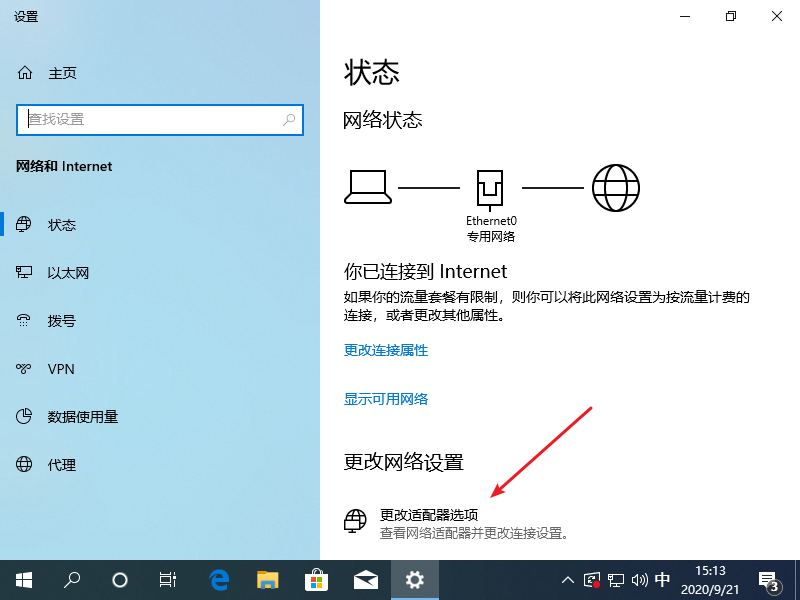
2、接着我们在右键WLAN,选择属性按钮,点击配置。
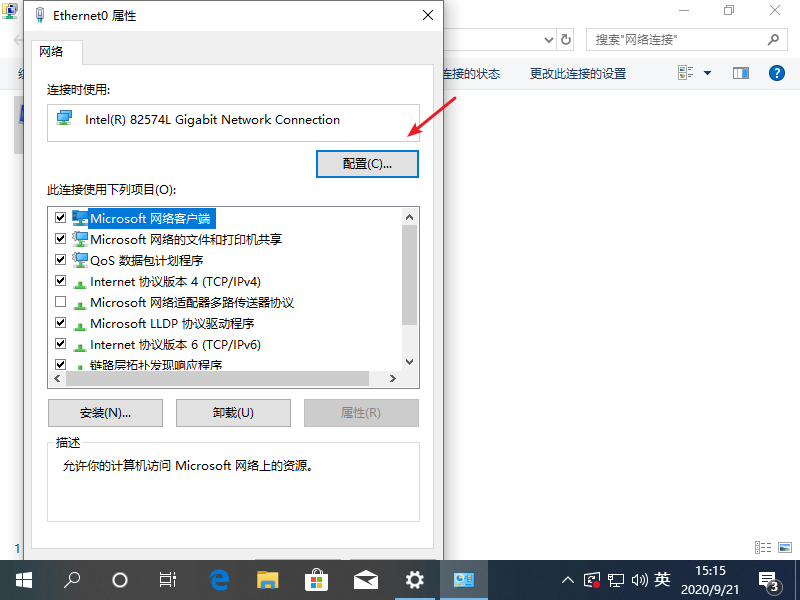
3、切换到驱动程序页面,点击更新驱动程序按钮。
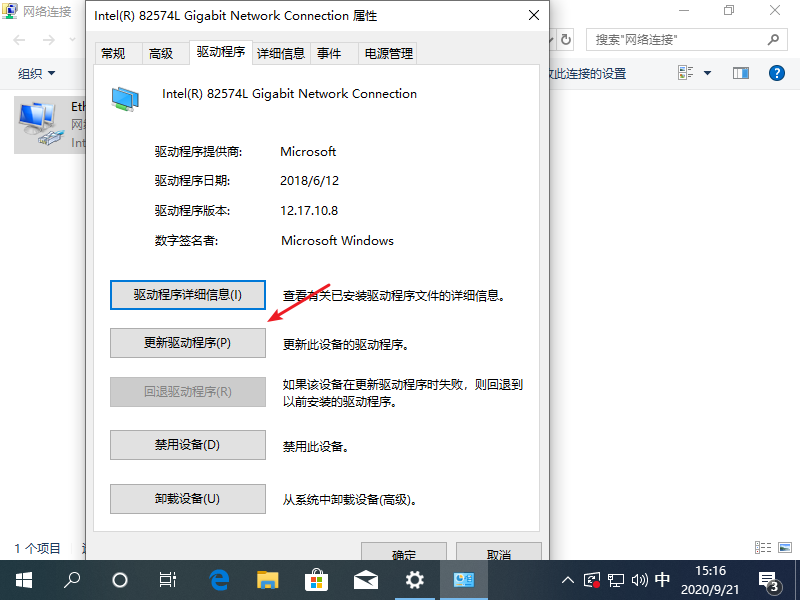
4、然后我们可以去查找一下驱动程序软件,然后选择从计算机的设备驱动程序列表中选取,选择下载好的驱动程序,安装程序后就可以连上啦。
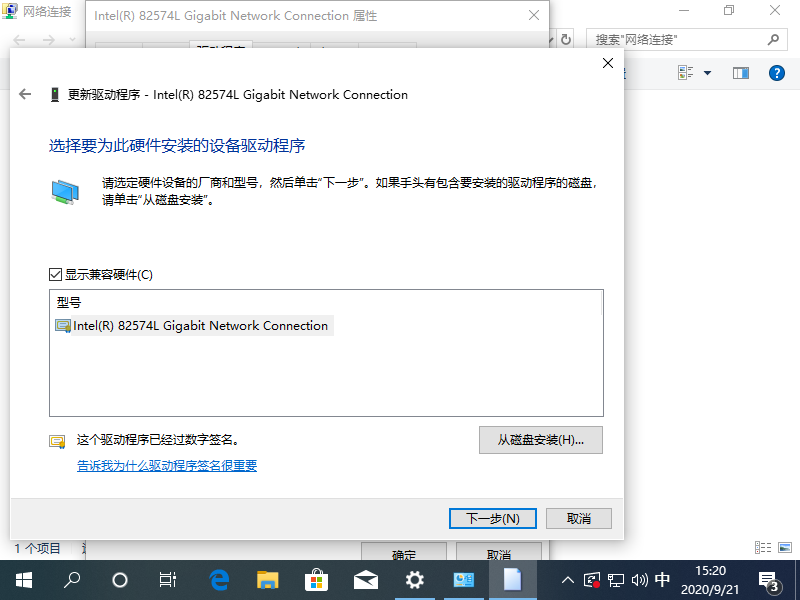
以上就是小编带来的win10无法连接到这个网络怎么解决的全部内容,供大家伙参考收藏。






 立即下载
立即下载







 魔法猪一健重装系统win10
魔法猪一健重装系统win10
 装机吧重装系统win10
装机吧重装系统win10
 系统之家一键重装
系统之家一键重装
 小白重装win10
小白重装win10
 杜特门窗管家 v1.2.31 官方版 - 专业的门窗管理工具,提升您的家居安全
杜特门窗管家 v1.2.31 官方版 - 专业的门窗管理工具,提升您的家居安全 免费下载DreamPlan(房屋设计软件) v6.80,打造梦想家园
免费下载DreamPlan(房屋设计软件) v6.80,打造梦想家园 全新升级!门窗天使 v2021官方版,保护您的家居安全
全新升级!门窗天使 v2021官方版,保护您的家居安全 创想3D家居设计 v2.0.0全新升级版,打造您的梦想家居
创想3D家居设计 v2.0.0全新升级版,打造您的梦想家居 全新升级!三维家3D云设计软件v2.2.0,打造您的梦想家园!
全新升级!三维家3D云设计软件v2.2.0,打造您的梦想家园! 全新升级!Sweet Home 3D官方版v7.0.2,打造梦想家园的室内装潢设计软件
全新升级!Sweet Home 3D官方版v7.0.2,打造梦想家园的室内装潢设计软件 优化后的标题
优化后的标题 最新版躺平设
最新版躺平设 每平每屋设计
每平每屋设计 [pCon planne
[pCon planne Ehome室内设
Ehome室内设 家居设计软件
家居设计软件 微信公众号
微信公众号

 抖音号
抖音号

 联系我们
联系我们
 常见问题
常见问题



